华为电脑如何关闭桌面主题图标?
- 生活窍门
- 2025-03-26
- 23
title:"华为电脑关闭桌面主题图标教程"
metaDescription:"详细指南介绍如何在华为电脑上关闭桌面主题图标,包括具体操作步骤和可能遇到的问题解决方法,帮助用户打造个性化的桌面环境。"
keywords:"华为电脑,关闭桌面图标,桌面主题设置,操作步骤,个性化桌面"
如何在华为电脑上关闭桌面主题图标
华为电脑以其出色的性能和用户友好的设计赢得了广大用户的好评。但对于一些喜欢个性化桌面设置的用户来说,华为电脑默认的桌面主题图标可能会显得有些繁琐。本文将详细介绍如何在华为电脑上关闭桌面主题图标,让你的桌面环境更加简洁。
1.了解桌面主题图标
在我们开始之前,我们需要了解什么是桌面主题图标。桌面主题图标是系统为了美观和功能而预设的一系列图标,包括回收站、计算机、网络等。这些图标虽然为用户提供了便利,但并不是每个人都需要它们。
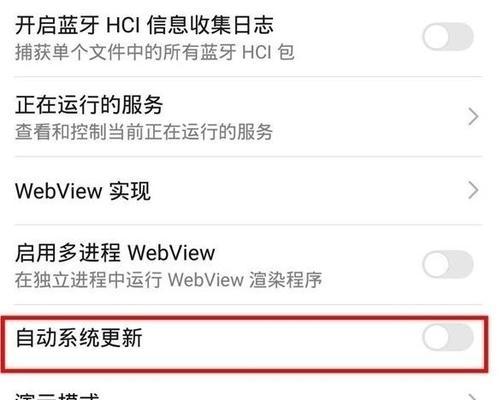
2.开启系统设置
打开你的华为电脑,点击左下角的“开始”按钮,进入“设置”菜单。如果你无法找到“设置”应用,可以在搜索框内输入“设置”并回车进行快速访问。
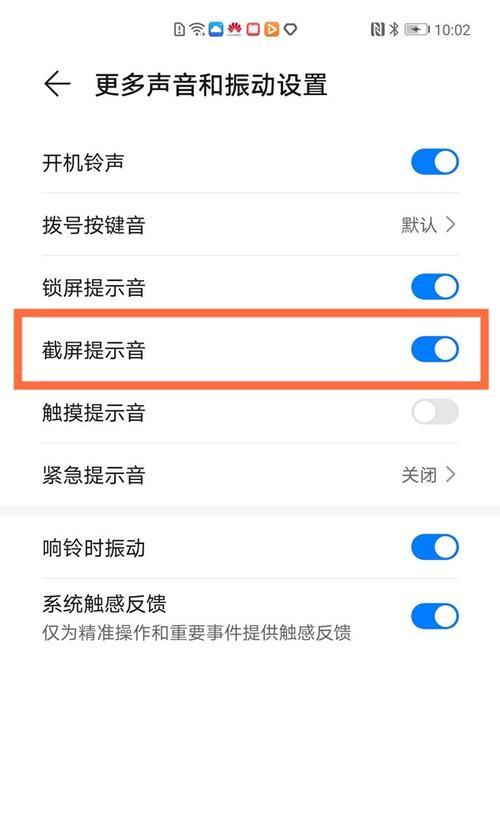
3.访问个性化设置
在“设置”菜单中,找到并点击“个性化”选项。个性化菜单中包含了许多用于定制你电脑外观和行为的设置。
4.寻找“主题”设置
在个性化菜单中,选择“主题”一栏。在这里,你可以看到当前的桌面主题和背景设置。
5.关闭桌面图标
在主题设置中找到“桌面图标设置”选项。点击进入后,你可以看到多个复选框,分别对应不同的桌面图标。如果你想关闭特定的图标(例如“计算机”、“网络”等),取消选择对应的复选框即可。

6.应用更改
完成上述设置后,点击“应用”按钮,然后点击“确定”,更改即刻生效。现在,你将看到桌面图标被成功移除。
7.疑难解答
Q:为什么我找不到“桌面图标设置”选项?
A:如果你没有找到“桌面图标设置”选项,可能是你的系统版本有所不同。请尝试更新系统到最新版本,或检查是否有系统设置的其他更新。
Q:关闭图标后还可以恢复吗?
A:当然可以。只需按照相同的步骤重新勾选你想要显示的图标复选框,点击“应用”和“确定”,图标就会重新出现在桌面上。
Q:如何完全卸载某个桌面图标?
A:目前,华为电脑不支持完全卸载默认的桌面图标。但是,你可以通过第三方软件或创建空白快捷方式来隐藏图标。
8.其他个性化建议
除了关闭桌面图标外,你还可以考虑更改壁纸、调整窗口颜色和透明度等来进一步个性化你的华为电脑桌面。
9.重要提示
在进行系统设置更改时,请务必谨慎,以免影响系统的正常运行。如果你不确定某个设置的作用,建议先进行备份或寻求专业帮助。
10.结语
通过本文的指导,相信你已经能够轻松地在华为电脑上关闭桌面主题图标了。这不仅可以让桌面看起来更加整洁,还能让你的电脑更符合你的个人使用习惯。如果你有任何疑问或需要进一步的帮助,欢迎在下方留言讨论。
此文章内容为原创,旨在为用户提供有价值的指导和帮助,请勿用于其他商业用途。
版权声明:本文内容由互联网用户自发贡献,该文观点仅代表作者本人。本站仅提供信息存储空间服务,不拥有所有权,不承担相关法律责任。如发现本站有涉嫌抄袭侵权/违法违规的内容, 请发送邮件至 3561739510@qq.com 举报,一经查实,本站将立刻删除。